Bradesco
Vá para a Referência da API para acessar os exemplos completos de requisição e resposta.
Como funciona
- O comprador, após escolher o produto na loja, seleciona a forma de pagamento Boleto Bradesco;
- A loja envia para a Cielo uma requisição chamando o meio de pagamento correspondente;
- A Cielo se comunica com a aplicação do Banco Bradesco solicitando o registro do boleto;
- Caso o registro seja realizado com sucesso, o Banco responde à solicitação devolvendo os dados de cobrança (código de barras, linha digitável, etc) e a URL do Boleto;
- A Cielo envia no response o link para que a loja possa abrir um pop-up exibindo o boleto;
- O cliente acessa a URL do boleto (renderização) e então pode realizar o pagamento;
- A conciliação do boleto é feita via serviço de consulta da Cielo ao sistema do Bradesco;
- Para receber as notificações de pagamento, a loja deve ter cadastrada a URL de Notificação ou utilizar o serviço de consulta.
Configurando o Boleto
Ambiente Bradesco
O lojista precisará realizar configurações dentro do ambiente bancário.
Painel de controle
O lojista deverá contatar o gerente de relacionamento do Banco Bradesco para solicitar a contratação do Boleto Registrado via Gerenciador API/Painel de controle
A equipe técnica do Banco enviará para o e-mail do solicitante os dados de acesso ao Gerenciador API/Painel de controle.
PAINEL DE CONTROLE BRADESCO:
https://meiosdepagamentobradesco.com.br/gerenciadorapi/login.jsp
Configurando o boleto
No painel do Bradesco, o lojista deverá acessar a aba “Configurações” e escolher a opção “Meios de Pagamento” e modifique as seguintes configurações.
- Habilitar "frase" do boleto: Inativo
- Habilitar "referência" do boleto: Ativo
- Apresentar Agência e Conta: Inativo
- Vencimento: 5 dias
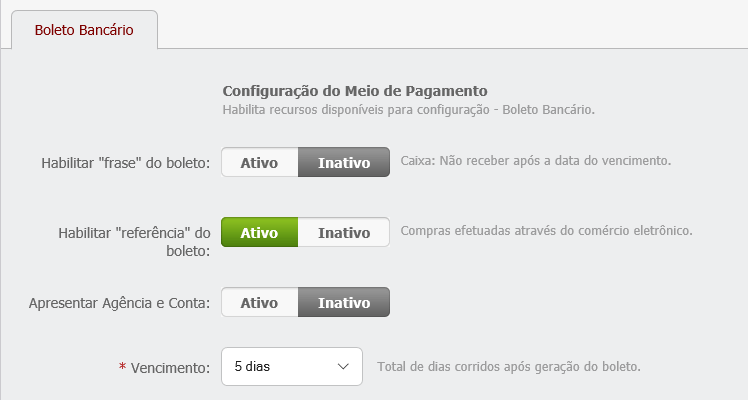
Tela configurando Boleto
Importante:O vencimento pode ser definido nos produtos Cielo.
- URL de notificação:
https://www.pagador.com.br/post/BoletoBradescoSps/ReceivePost - No campo Chave de Segurança clique em "Gerar chave de segurança"
- Endereço de IP da loja (numérico)
- Para os campos de URL de resposta, URL de falha e URL de redirecionamento, inserir o seguinte link:
https://www.pagador.com.br/post/BoletoBradescoSps/ReceivePost
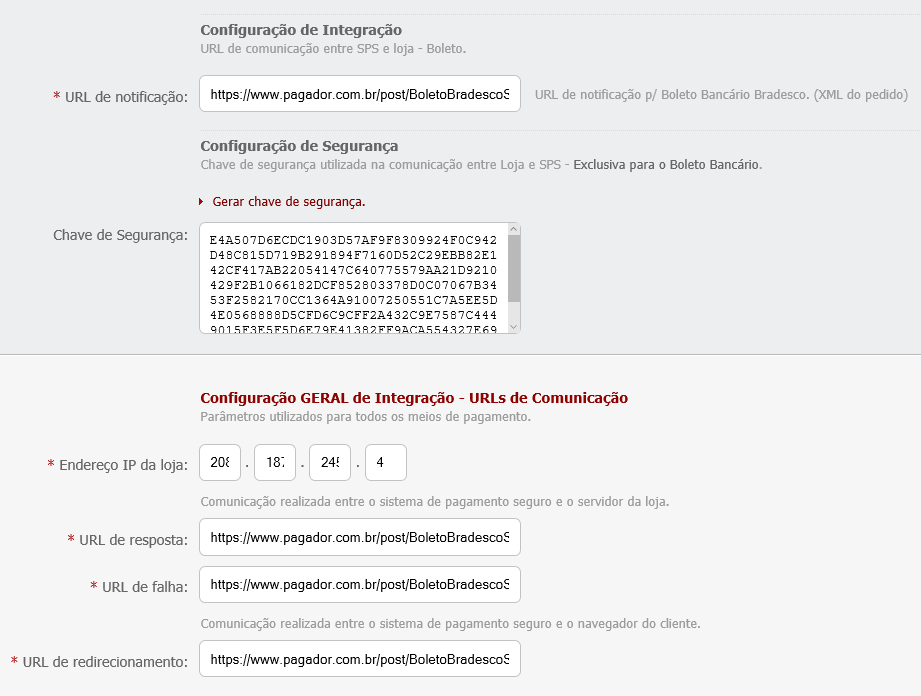
Tela de configuração de Integração
Em cada um dos três parâmetros a seguir, preencher com o Parâmetro de Comunicação abaixo:
| Parâmetros | Dados |
|---|---|
| Notificação | numOrder=[%lid_m%]&merchantid=[%merchantid%]&cod=[%errorcod%]&cctype=[%cctype%]&ccname=[%ccname%]&ccemail=[%ccemail%]&numparc=[%numparc%]&valparc=[%valparc%]&valtotal=[%valtotal%]&prazo=[%prazo%]&comb=[%comb%]&assinatura=[%assinatura%]& |
| Confirmação | numOrder=[%lid_m%]&merchantid=[%merchantid%]&cod=[%errorcod%]&cctype=[%cctype%]&ccname=[%ccname%]&ccemail=[%ccemail%]&numparc=[%numparc%]&valparc=[%valparc%]&valtotal=[%valtotal%]&prazo=[%prazo%]&comb=[%comb%]&assinatura=[%assinatura%]& |
| Falha | numOrder=[%lid_m%]&merchantid=[%merchantid%]&cod=[%errorcod%]&cctype=[%cctype%]&ccname=[%ccname%]&ccemail=[%ccemail%]&numparc=[%numparc%]&valparc=[%valparc%]&valtotal=[%valtotal%]&prazo=[%prazo%]&comb=[%comb%]&assinatura=[%assinatura%]& |
| Comunicação | numOrder=[%lid_m%]&merchantid=[%merchantid%]&cod=[%errorcod%]&cctype=[%cctype%]&ccname=[%ccname%]&ccemail=[%ccemail%]&numparc=[%numparc%]&valparc=[%valparc%]&valtotal=[%valtotal%]&prazo=[%prazo%]&comb=[%comb%]&assinatura=[%assinatura%]& |
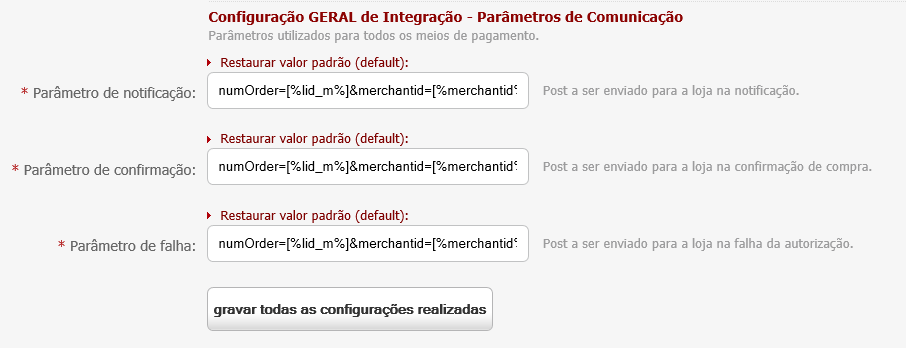
Tela de configuração geral de integração - Parâmetros de Comunicação
Importante:Obs: Não podem existir espaços ou quebras de texto nos parâmetros expostos acima.
Clique em "Gravar todas as configurações realizadas"
Configurando credenciais
- No painel do Bradesco, o lojista deverá acessar a aba “Configurações” e escolher a opção “Meios de Pagamento”
- O campo “Palavra-secreta” deve ser preenchido com uma senha. A operação é confirmada clicando em “Gerar nova chave de segurança”
- Ainda no Painel do Bradesco, o cliente deve criar um Usuário de Consulta para atualizações de status.
Suporte Bradesco
Para obter ajuda com os passos acima, entre em contato com o suporte Bradesco:
Ambiente Cielo
Dados de cadastro
O Lojista precisará informar ao suporte Cielo os seguintes dados:
| Dados | Descrição | Formato | OBS |
|---|---|---|---|
Agência | Código agência | 4 dígitos | com ou sem hífen |
Conta: | Conta corrente | 7 dígitos | com hífen |
Carteira: | Não é necessário boleto Registrado | 2 dígitos | N/A |
Conciliação | Número do convênio de cobrança | 7 dígitos | Informado dentro do Painel do Bradesco |
Convênio | Convênio de comércio eletrônico | 6 dígitos | Validar com o banco se é necessário preenchimento para a carteira |
Nosso Numero | Contador incremental | 5 dígitos | Opcional - Número de controle que a cada emissão do boleto aumenta em +1 |
Vencimento | Prazo de validade do boleto | 6 dígitos | É o valor padrão, se nenhum outro valor for enviado via API |
Assinatura de Afiliação | Chave de segurança do Bradesco | 50 dígitos | Informado dentro do Painel do Bradesco |
Serão necessárias as credenciais do Bradesco:
Essas credenciais são usadas para que a Cielo possa consultar o status do Boleto.
| Credenciais | Descrição | Exemplo |
|---|---|---|
Usuário | E-mail usado no acesso do Painel do Bradesco | |
Senha/Chave de Segurança | Chave de segurança criada dentro do Painel do Bradesco. | qcnmFA-Y2rGm4meWLzrEzSpdPARBsmblZSqfKLwq7DM |
Suporte Cielo
Em caso de dúvidas em qualquer etapa ou outras informações técnicas, entre em contato com o Suporte Web do Cielo e-Commerce nos seguintes canais:
- E-mail: [email protected]
- Capitais: 4002-5472
- Demais Cidades: 0800 570 8472
- *Horário de atendimento: 24h por dia, 7 dias por semana.
Atualização de Status
Para o meio de pagamento Boleto Registrado Bradesco a atualização de status é feita via sondagem em lote:
- Essa sondagem ocorre pela manhã: 4h, 6h, 8h, 10h e 12h.
Para receber as notificações de pagamento, a loja deve ter cadastrada a URL de Notificação em conjunto com a realização de GETs
OBS: Hoje, a sonda considera transações que estejam com a data de vencimento dentro do intervalo de 30 dias anteriores e 30 dias posteriores à data de Sondagem.
A atualização de Status não está disponível para clientes Checkout e Link de Pagamento.
Conciliação Manual de Boletos
Para conciliar o boleto de forma manual, basta localizar o pedido no site Cielo e dentro dos Detalhes da Transação localizar o botão “Conciliar”. Desta forma o pedido terá o status alterado de “Não Pago" para “Pago”.
Updated about 1 month ago